
Innholdsfortegnelse:
- Forfatter John Day [email protected].
- Public 2024-01-30 11:22.
- Sist endret 2025-01-23 15:02.
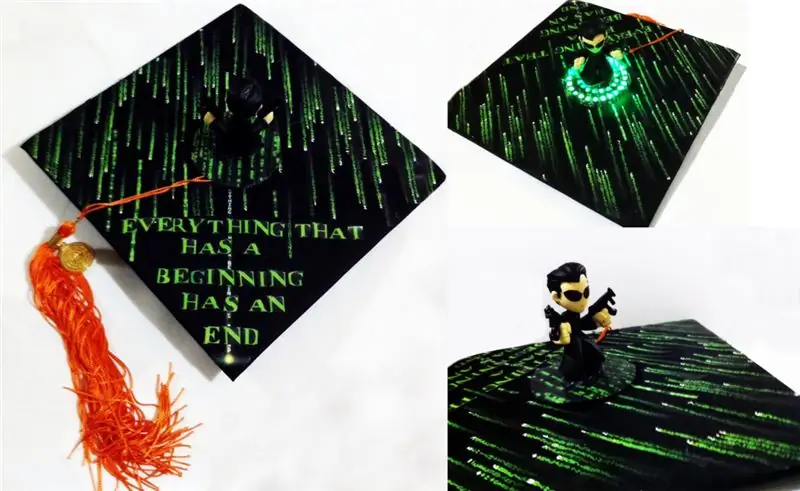
Jeg er en stor fan av The Matrix -filmfranchisen. Jeg var ung da filmen kom, og fra da av ble jeg hekta på Sci-Fi-sjangeren. Så da det kom til eksamen, ville jeg ha en Matrix -hatt. Jeg mener monologen i filmen passer godt for eksamen, ikke sant? Dessverre, da jeg googlet kunne jeg ikke finne noen som gjorde en Matrix -hatt (ingen Matrix -fan der ute ???).
Da jeg var elektroingeniør, ønsket jeg også å inkludere elektronikk. Jeg brainstormet fra LED -matriseskjermen til LCD. Men alle disse virket enten for kompliserte eller overdrevne. Etter et par dager med hårtrekk var det dette jeg endte opp med.
Det er veldig enkelt. Jeg ble hyllet av mange, og det ble omtalt på Arduinos offisielle nettsted (YaY!).
Trinn 1: Elektronikk


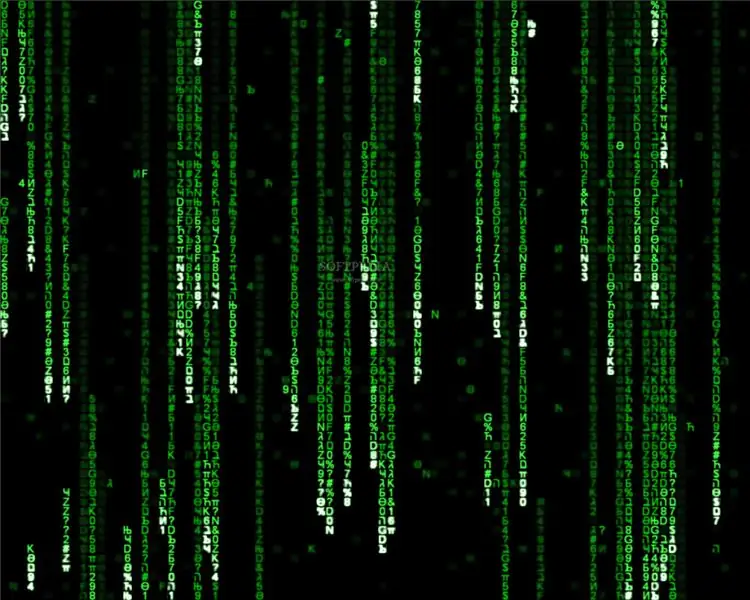
La oss starte med elektronikken. Sjekk videoen for animasjonen jeg laget med Adafruit's Neopixel Ring LED. Jeg brukte en 16 RGB LED -ring og en 24 RGB LED -ring. Det anbefales på det sterkeste at du følger Adafruit's Neopixel Tutorial for å forstå hvordan disse LED -ringene fungerer. Min kode er den modifiserte versjonen av Adafruit's Neopixel eksempelkode.
Skjematisk:
Jeg brukte Arduino mini Pro (3.3V - 8MHz) for å minimere strømforbruket. Dette brettet har ikke FTDI -brikke, så for å laste opp skissen trenger du FTDI Breakout. Litiumbatteriet gir 3,7V, og det bør kobles til "RAW" -pinnen på Arduino -knappen, ikke "VCC" -pinnen. 'GND' er koblet til via en SPST skyvebryter, slik at jeg kan slå PÅ/AV tilsvarende. Årsaken bak 1000uF -hetten og 470Ohm -motstanden er forklart i Adafruits opplæring. Med to Neo Pixel Rings har vi totalt 40 LED (24+16). Arduinos digitale pin 6 er koblet til den ytre ringens (24 LED Ring) 'Data input'. Så LED1 til LED24 vil være i denne ringen. LED25 til LED40 vil være i den indre ringen. Selv om jeg brukte ledninger i forskjellige farger i skjematikken, men i praksis brukte jeg svart tynn tråd som smelter godt sammen med graderingstoppen.
Trinn 2: Matrix Digital Rain
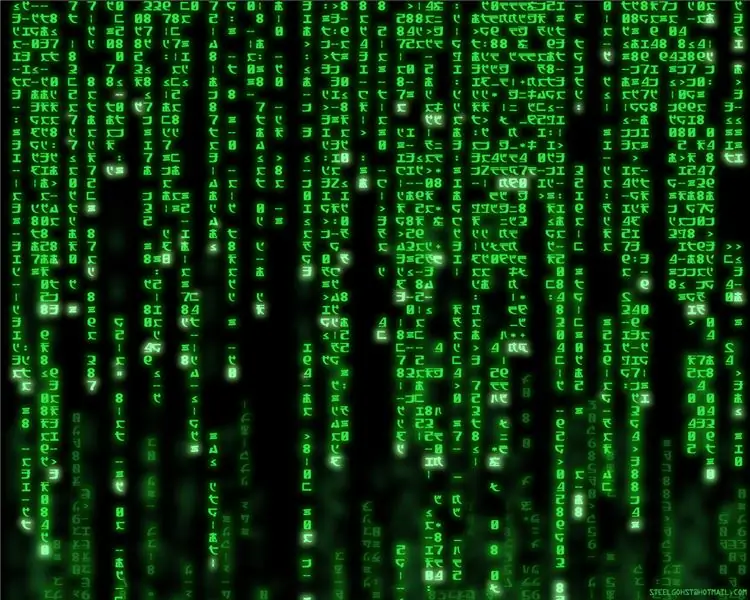

Nå er det tid for Matrix Rain. Jeg ønsket å ha et statisk regn for å holde ting enkelt. Jeg googlet etter noen bakgrunnsbilder. De jeg endte med å bruke er vedlagt. Men du kan gå vill. Velg det som passer deg best. Det er bokstavelig talt tusenvis av matrise -bakgrunnsbilder. Skriv ut designene med en god fargeskriver.
Trinn 3: Skjær (!) Regnet
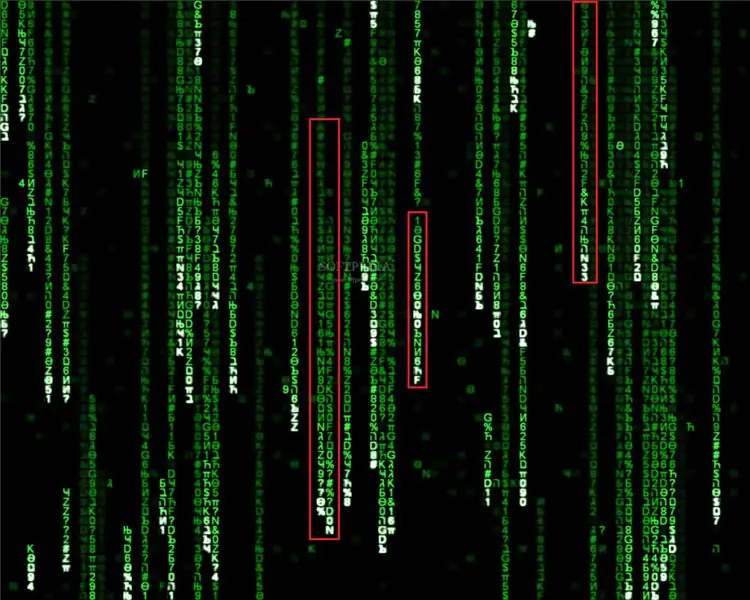
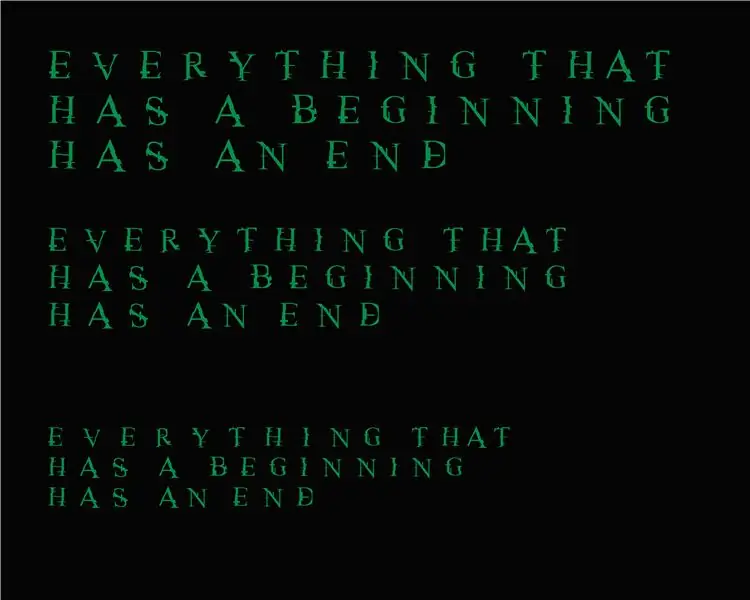

Klipp langs de røde linjene som vist på det første bildet. Du skjønner ideen. Velg de du vil ha på hetten. Det trenger ikke være enkeltlinjer. Du kan til og med klippe 2-3 linjer sammen. Siden hetten er svart, vil bakgrunnen for "regnet" blandes med den.
For monologen brukte jeg denne skriften. Disse skriftene kan også komme godt med:
(a) Matrix Font 2 (b) Matrix Font 3 (c) Matrix Font 4
Det jeg gjorde var å skrive ut sitatet med tre forskjellige størrelser, slik at jeg kan eksperimentere det som passer meg best. Jeg skilte alle bokstavene. På den måten kan jeg kontrollere hva som går hvor. Jeg har også lagt ved et annet bilde der bokstaver er sammen hvis du vil skille ordene i stedet for bokstaver.
Jeg bestilte eksamenskapselen fra ebay. De er rally billige!
Jeg brukte Elmers skolelim for å feste disse linjene og bokstavene på hetten. Det er ingen designregel hvordan du skal gjøre det. Gjør det som passer deg best. Bare følg disse enkle reglene.
1) Ringer skal plasseres i midten (sirkulerer knappen). Så legg noen av "regnet" der, slik at ringene kan være på toppen av dem (sjekk bildene).
2) 'Rains' skal være på toppen av ledningene. Det er bedre å skjule ledningene så mye som mulig. Sjekk bildet hvordan jeg gjorde det.
3) Kretsen skal være inne i hetten. Jeg teipet ckt og batteri på den ene siden av veggen. Hvis du bruker en gradueringshette, vil du se at en del av innsiden ikke berører hodet ditt. Det er stedet ditt.
Anbefalt:
IoT Smart Clock Dot Matrix Bruk Wemos ESP8266 - ESP Matrix: 12 trinn (med bilder)

IoT Smart Clock Dot Matrix Bruk Wemos ESP8266-ESP Matrix: Lag din egen IoT Smart Clock som kan: Vis klokke med et vakkert animasjonsikon Vis påminnelse-1 til påminnelse-5 Vis kalender Vis muslimsk bønnetid Vis værinformasjon Nyheter Vis råd Vis Bitcoin rate Display
Q5 a Star Wars Themed Astromech Driod: 10 trinn (med bilder)

Q5 en Star Wars -tema Astromech Driod: Så du er en fan av Star Wars -universet, og du vil bygge din egen representasjon av en fungerende Astomech Driod. Hvis du ikke er opptatt av nøyaktighet, men bare vil ha noe som ser bra ut og fungerer, er denne instruksen noe for deg. Til sjøs
Cap It: Interactive Bottle Cap Sorterer: 6 trinn

Cap It: Interactive Bottle Cap Sorter: Denne instruksjonsboken ble opprettet for å oppfylle prosjektkravet til Makecourse 2018 ved University of South Florida (www.makecourse.com) Av og til liker jeg å komme hjem og ha et par øl til slapp av etter en lang dag med å leve
Epic Graduation Cap: 5 trinn (med bilder)

Epic Graduation Cap: Jeg deltok i konfirmasjonen til min venn i mai i fjor, og vennen min lente seg til meg og sa "Hei Rachel, du bør gjøre et Arduino -prosjekt slik at du er veldig lett å se når du tar eksamen." Så jeg gjorde nettopp det. Hetten har en 8 x 32
Hvordan gjøre projeksjonskartlegging med Pi Cap: 9 trinn (med bilder)

Slik gjør du projeksjonskartlegging med Pi Cap: Vi har hentet inspirasjon fra prosjektene dine og laget en opplæring i projiseringskartlegging ved hjelp av Pi Cap. Hvis du vil at prosjektet ditt skal fungere trådløst over WiFi, er dette opplæringen for deg. Vi brukte MadMapper som en programvare for kartlegging av kartlegging
